问题描述
我会喜欢一个动画的启动画面,只是为了在启动过程中用一点点糖果来替换紫色的启动画面(带有4个点)。我知道它会减慢启动时间,但我不在乎我只是希望它看起来不错。当我向我的朋友们展示时,Ubuntu的外观要比Windows好多少,飞溅确实使它失望了。
有谁知道现有的普利茅斯靴子的替代品吗?
我无法更改初始屏幕(带有终端或gui应用程序),现在它坏了,它仅在引导时显示大量错误消息,但仍启动Ubuntu。
最佳方法
Ubuntu Sunrise(普利茅斯)
我在12.04中使用了旧的最喜欢的”Ubuntu Sunrise”(事实上,从10.04 LTS开始我就一直在使用它)。它很容易安装(下面的说明),并且从来没有给我造成任何问题。但是,请注意,更改普利茅斯可能会导致分辨率问题,具体取决于您自己的分辨率。
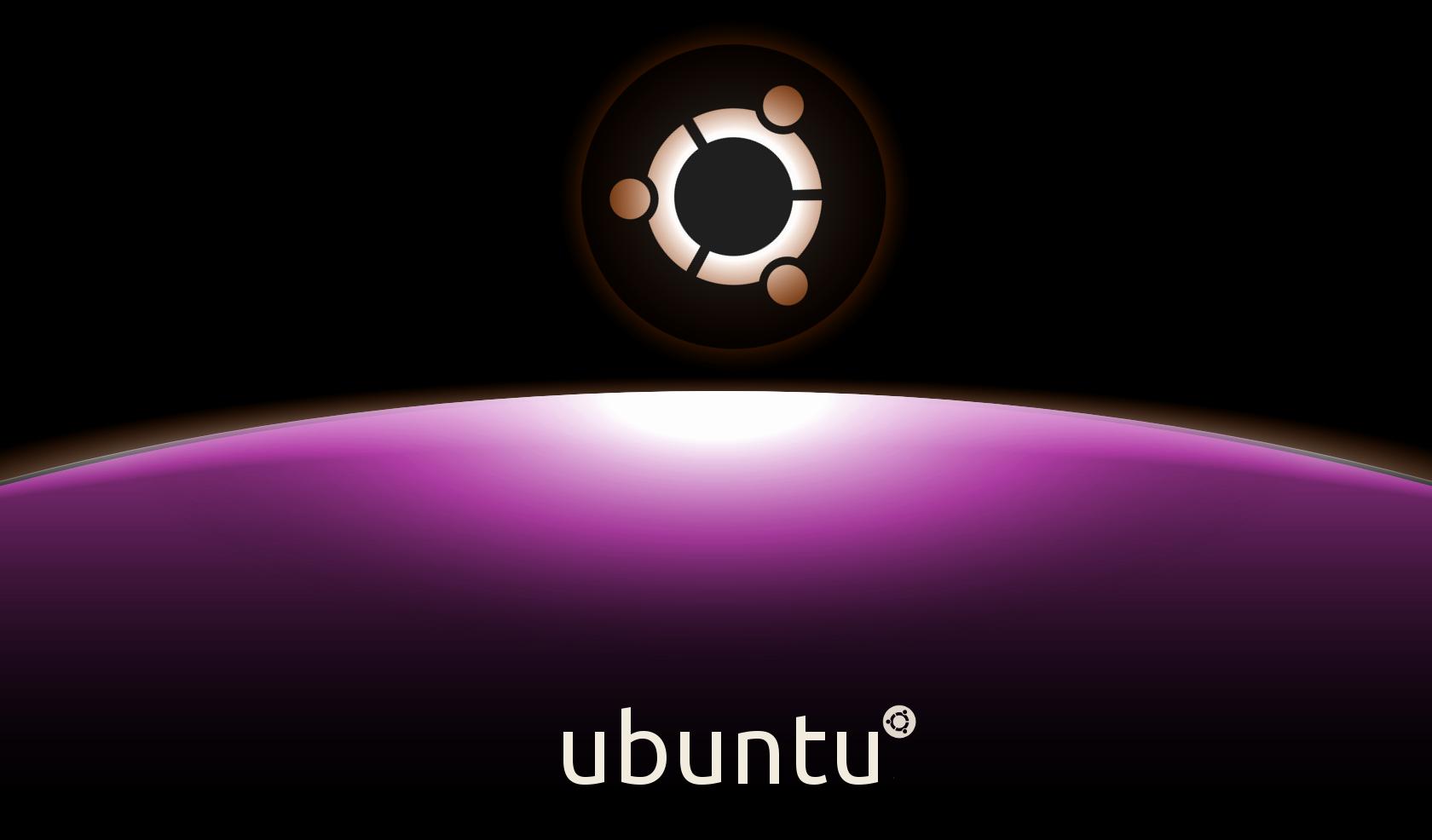
安装说明
步骤1:
下载Plymouth Sunrise deb文件from here。
第2步:
打开终端(Ctrl–Alt–T)并输入
gksudo nautilus
第三步
-
将
ubuntu-sunrise文件夹复制到/lib/plymouth/themes -
将文件启动画面复制到
/etc/initramfs-tools/conf.d(可选,以获得更好的缓冲)
步骤4:
输入终端
sudo update-alternatives --install /lib/plymouth/themes/default.plymouth default.plymouth /lib/plymouth/themes/ubuntu-sunrise/ubuntu-sunrise.plymouth 200
sudo update-alternatives --config default.plymouth
步骤5:
在弹出的选项中选择与ubuntu-sunrise关联的号码。
第6步
输入终端
sudo update-initramfs -u
然后
sudo reboot
而已。
注意:某些人在安装其他普利茅斯主题时遇到问题(我从未有过),我强烈建议您看一下these issues here at Ask Ubuntu以熟悉一下自己。
次佳方法
将boot-splash颜色从紫色更改为黑色(但保留Ubuntu徽标)
如果您在第一次打开计算机时不喜欢紫色屏幕,并且想要将其更改为黑色。
以下是完成此操作的说明。
-
使用文本编辑器打开文件
/lib/plymouth/themes/ubuntu-logo/ubuntu-logo.script -
在脚本中找到下面引用的两行
-
将括号中的所有值更改为“0”,然后保存文件
Window.SetBackgroundTopColor (0.0, 0.00, 0.0); # Nice colour on top of the screen fading to Window.SetBackgroundBottomColor (0.0, 0.00, 0.0); # an equally nice colour on the bottom -
在终端中运行以下命令
sudo update-initramfs -u
重新启动时,引导启动背景的颜色现在将是黑色,而不是紫色。
第三种方法
Up-Ubuntu主题(普利茅斯)
Up Ubuntu是另一种替代默认紫色启动闪屏的方法
可以从devianART下载(以下说明)
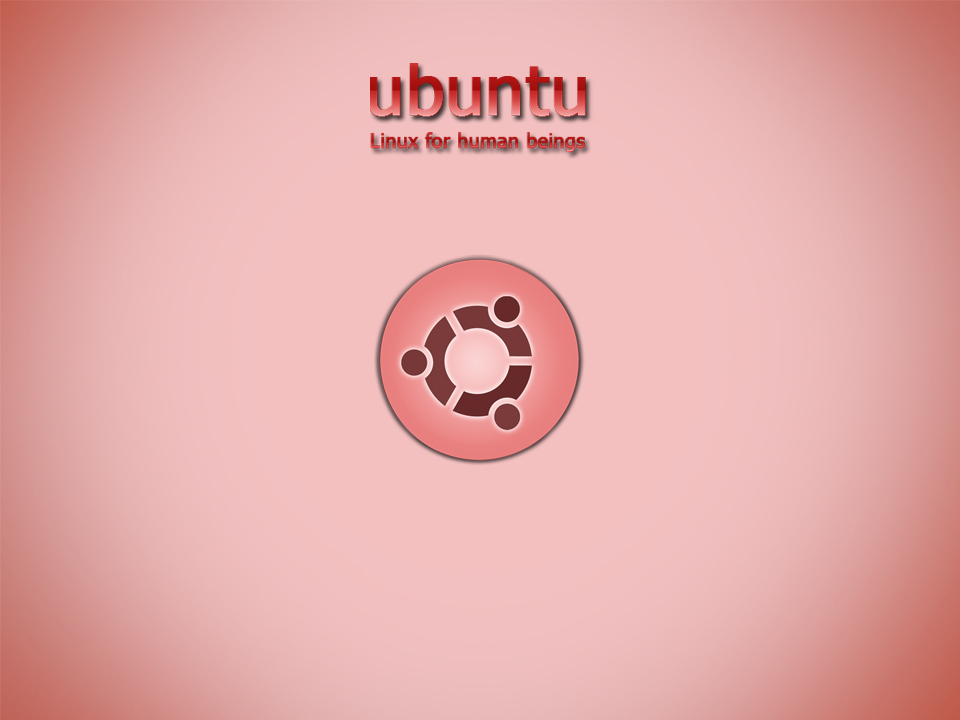
安装说明
步骤1
通过单击here从DevianArt下载Up-Ubuntu普利茅斯主题(这些说明假定您使用〜/Home中的默认下载文件夹)。
注意:确保从下载的Zip文件中提取了tar.gz文件。
第2步
打开您的终端((Ctrl–Alt–T))并使用以下代码导航到Plymouth Theme文件夹
cd /lib/plymouth/themes/
第三步
使用以下命令将文件复制到plymouth主题文件夹
sudo cp -r /home/***/Downloads/U-p/ ./
(注意:*** =是您的用户目录,因此将其更改为您的名称)
步骤4
输入以下代码
sudo update-alternatives --install /lib/plymouth/themes/default.plymouth default.plymouth /lib/plymouth/themes/U-p/U-p.plymouth 100
然后
sudo update-alternatives --config default.plymouth
第5步
从显示的列表中选择U-p或相应的编号
第6步
完成安装类型
sudo update-initramfs -u
重新启动计算机sudo reboot,然后完成
第四种方法
使用您最喜欢的壁纸替换紫色启动画面
这些说明将向您展示如何用您选择的桌面墙纸替换Purple Boot Splash。
要记住的两件事
-
确保桌面墙纸的分辨率适合您的显示器
-
与其他答案不同,这里没有动画
使用说明
打开端子Ctrl–Alt–T并输入:
sudo mkdir /lib/plymouth/themes/simple
这将创建一个名为”simple”的文件夹
下一步:查找您不想使用的墙纸。
确保墙纸为,并将墙纸重命名为wallpaper.png
现在,您需要将wallpaper.png粘贴到”simple”文件夹中
通过在终端中键入gksu nautilus以根用户身份打开Nautilus
将墙纸复制到:/lib/plymouth/themes/simple/,然后关闭 nautilus
返回终端并输入:
sudo gedit /lib/plymouth/themes/simple/simple.plymouth
在gedit粘贴中:
[Plymouth Theme]
Name=Simple
Description=Wallpaper only
ModuleName=script
[script]
ImageDir=/lib/plymouth/themes/simple
ScriptFile=/lib/plymouth/themes/simple/simple.script
保存并关闭。
在终端中输入以下内容
sudo gedit /lib/plymouth/themes/simple/simple.script
在gedit粘贴中:
wallpaper_image = Image(“wallpaper.png”);
screen_width = Window.GetWidth();
screen_height = Window.GetHeight();
resized_wallpaper_image = wallpaper_image.Scale(screen_width,screen_height);
wallpaper_sprite = Sprite(resized_wallpaper_image);
wallpaper_sprite.SetZ(-100);
保存并关闭。
现在运行:
sudo update-alternatives --install /lib/plymouth/themes/default.plymouth default.plymouth /lib/plymouth/themes/simple/simple.plymouth 100
然后:
sudo update-alternatives --config default.plymouth
然后从列表中选择简单。
要完成安装类型:
sudo update-initramfs -u
而已!当您sudo reboot时,您会看到墙纸,而不是紫色的启动画面。
